- Yazar Jason Gerald [email protected].
- Public 2023-12-16 11:44.
- Son düzenleme 2025-01-23 12:50.
Amazon, satmak istediğiniz ürünleri satmak için ideal bir pazar yeri olan dünyanın en büyük çevrimiçi mağazalarından biridir. Artık kullanmadığınız hem yeni hem de kullanılmış ürünler olmak üzere Amazon'da her şeyi satabilirsiniz. Amazon üzerinden nasıl ürün satılacağını öğrenmek istiyorsanız aşağıdaki adımları izleyin.
Adım
Yöntem 1/4: Bir Satıcı Hesabı Oluşturun
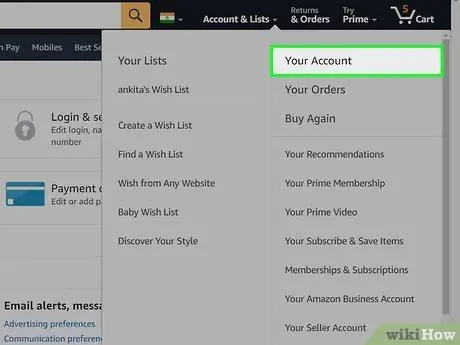
Adım 1. "Hesabınız" üzerine tıklayın
Bunu Amazon ana sayfasında bulabilirsiniz. Bu menü, bu Amazon sitesinin başlangıç sayfasında sağ üstte adınızın altında bulunur.
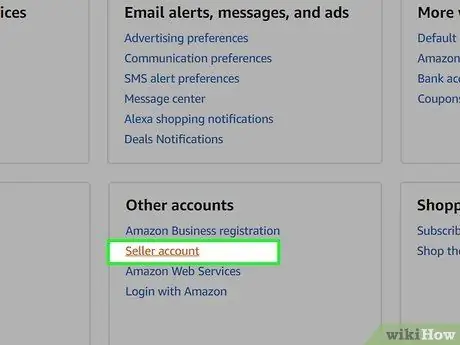
2. Adım. "Satıcı Hesabınıza tıklayın
Bu menüyü sağ üstte, Amazon başlangıç sayfasında ana menünün yanında bulabilirsiniz.
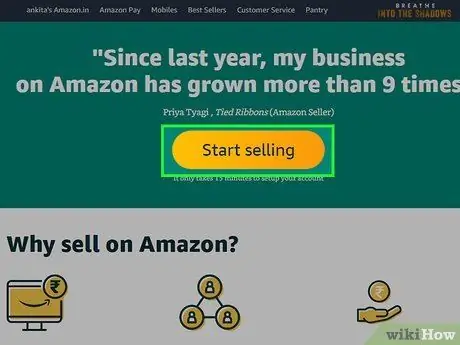
3. Adım. "Satışa Başlayın
Bu sizi satmak istediğiniz ürünün türünü seçebileceğiniz yeni bir sayfaya götürecektir. Tercihinize göre "Bireysel Satıcılar" veya "Profesyonel Satıcılar" arasında seçim yapabilirsiniz. Bireysel satıcılar genellikle herhangi bir satış ücreti ödemezler. (reklam ücretleri)), ancak Amazon satılan her ürün için yine de komisyon alacaktır.) Profesyonel satıcılar genellikle kendi mağazaları olan kişiler tarafından kullanılırken.
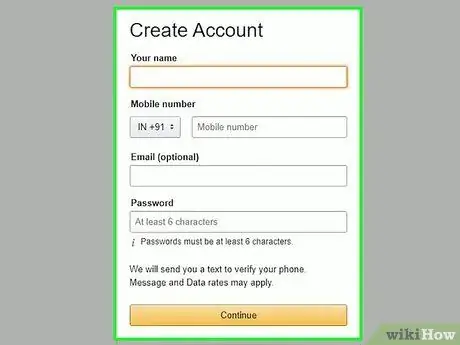
Adım 4. İlgili bilgileri sağlayın
Bir sonraki sayfada kredi kartı bilgileri, isim ve ödeme adresi gibi kendinizle ilgili bilgileri yazmanız istenecektir.
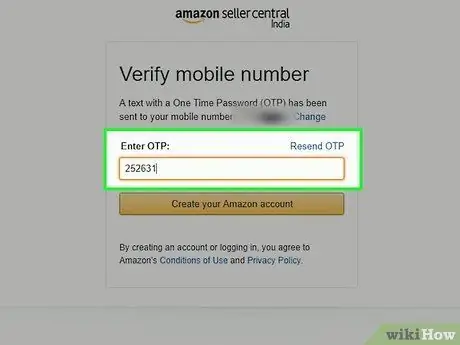
Adım 5. Telefon numaranızı doğrulayın
Sağlanan alana telefon numaranızı yazın, ardından "Şimdi ara"ya basın ve otomatik aramayı aldığınızda aldığınız 4 haneli şifreyi yazın.
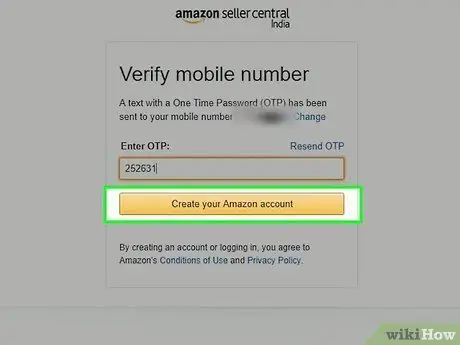
6. Adım. "Kaydol ve Devam Et" e tıklayın
Bu, bu bölümdeki son adımınız.
Yöntem 2/4: Öğe Listesi Oluşturun
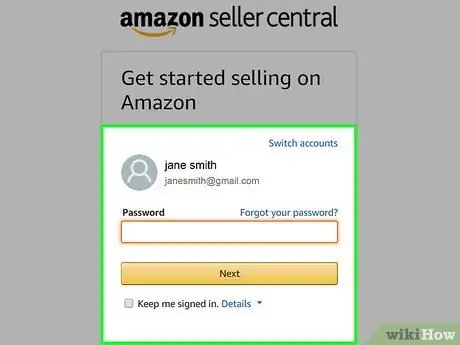
Adım 1. Amazon hesabınızda oturum açın
Henüz bir Amazon hesabınız yoksa, giriş sayfasında bir tane oluşturabilirsiniz. Kullandığınız e-postayı yazın ve ayrıca hesabınız için bir şifre oluşturun, ardından Gönder'e tıklayın. Bir sonraki adıma kadar takip edin. Orada hesabınız için adınızı, e-posta adresinizi ve şifrenizi girmeniz istenecek, bu sadece birkaç dakikanızı alacaktır.
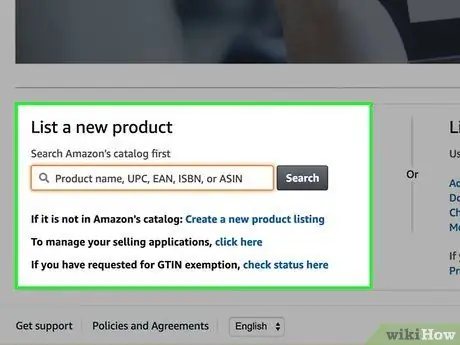
Adım 2. Bu Amazon sitesinde satmak istediğiniz ürünü arayın
Uygun anahtar kelimeleri kullanarak satmak istediğiniz ürünle eşleşen kategoriyi Amazon'da arayın. Anahtar kelimeler, öğenin adını, kitabın veya filmin başlığını veya öğenin baskısını içerebilir. ISBN, UPC veya ASIN ile de arama yapabilirsiniz. Müşterilerinizin hizmetinizden memnun kalması için satmak istediğiniz ürüne uygun bir versiyon ve format bulmanız çok önemlidir. dikkatli olun çünkü müşteri memnun değilse, sizin hakkınızda kötü bir üne sahip olabilirler.
Amazon ayrıca sattıkları ürünlerin bir listesini sağlar, böylece öğelerinizin ortak bir yanı varsa, bunları listeden seçebilirsiniz
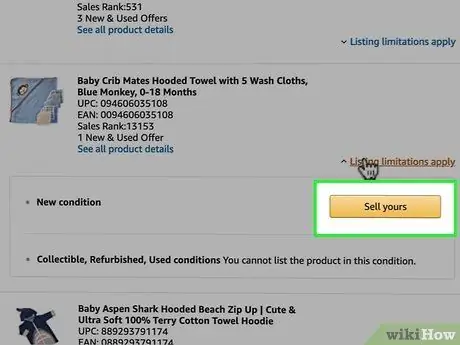
Adım 3. Öğeyi bulduğunuzda "Sizinkileri burada sat"a tıklayın
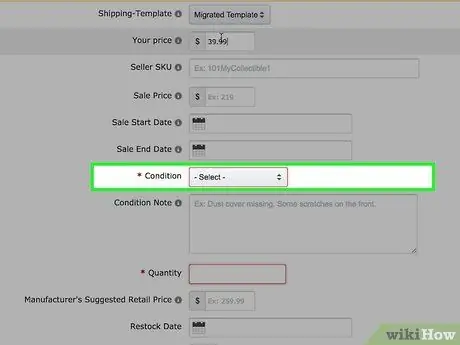
Adım 4. Öğenizin durumunu seçin
Sağlanan sütunda seçerek satacağınız ürünün durumunu yazın. Bunun için Kullanılmış-Yeni Gibi, Kullanılmış-Çok İyi, Kullanılmış-İyi veya Kullanılmış-Kabul Edilebilir gibi birkaç seçenek vardır.
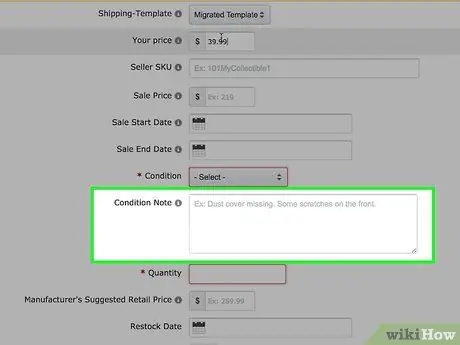
Adım 5. Öğenizin durumuyla ilgili başka bir not ekleyin
Ek notlar, sattığınız ürün hakkında başka bilgiler eklemenize olanak tanır. Alıcılarınıza satacağınız ürün hakkında ayrıntılı bilgi sağlamak için bunu kullanın. Ürünü satmak için başvurduğunuz hizmetleri de yazabilirsiniz. örnek:
- Kutu yok, sadece kartuş
- Talimatlar dahil değildir
- Ön kapakta ve diskte birkaç çizik
- Birinci sınıf teslimat (Güvenilir teslimat)
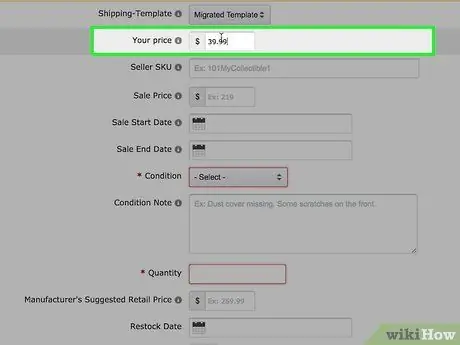
Adım 6. Öğenizin fiyatını belirleyin
Satmak istediğiniz ürün için istediğiniz fiyatı belirleyebilirsiniz. Amazon veya sizinle aynı ürünün satıcısı tarafından belirlenen fiyattan daha düşük bir fiyat uygularsanız, ürününüzü satma şansınız daha yüksek olur.
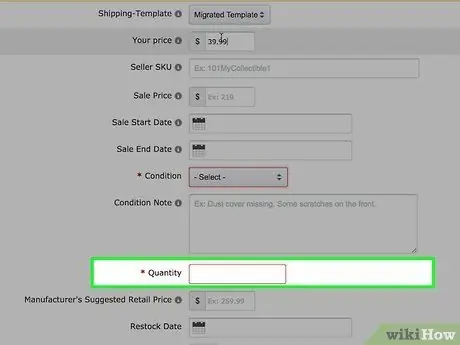
Adım 7. Öğe sayısını seçin
Kaç tane ürün satacağınızı seçin.
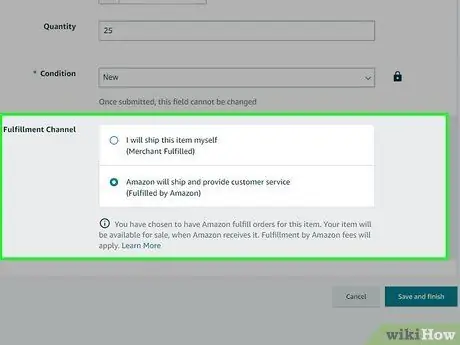
Adım 8. Bir nakliye yöntemi seçin
Amazon üzerinden ürün satıyorsanız, ürünü satıldığı zaman farklı yerlere veya ülkelere gönderebilmeniz gerekir. Bu nedenle, bireysel bir satıcıysanız, yalnızca ülke içindeki teslimatları kabul etmeniz daha iyi olur.
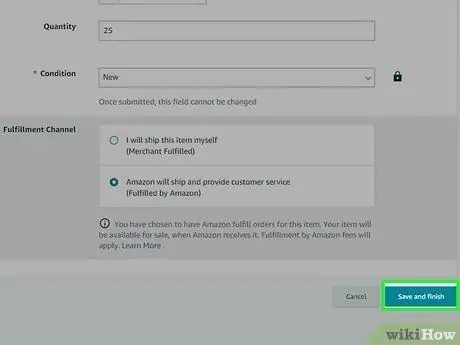
Adım 9. "Girişi gönder'i tıklayın
Buna tıkladığınızda, satmak istediğiniz ürün hemen Amazon sitesindeki satış sayfasında yayınlanacaktır. Henüz bir satıcı hesabınız yoksa, nasıl oluşturulacağını öğrenmek için sonraki adımları izleyin.
Yöntem 3/4: Mallarınızı Paketleme ve Gönderme
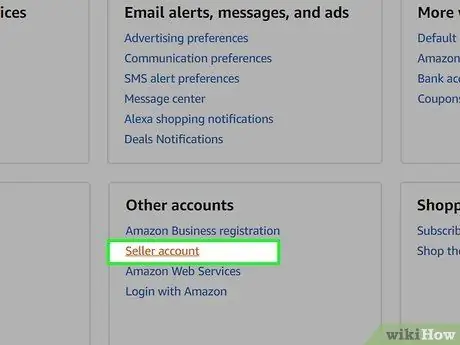
Adım 1. Hesabınızda oturum açın
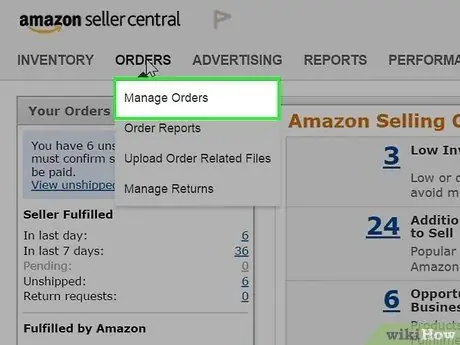
2. Adım. "Son Pazaryeri siparişlerinizi görüntüleyin
Bu menüyü en üstteki "Siparişlerinizi Yönetin" menüsünün altında bulabilirsiniz.
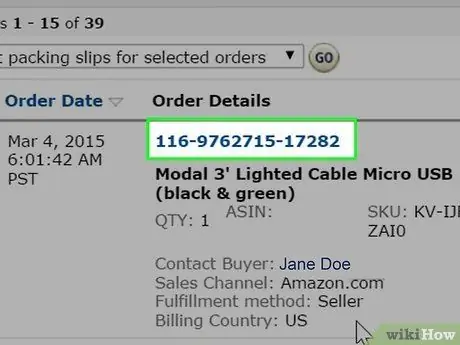
Adım 3. Rezervasyon yerini bulun
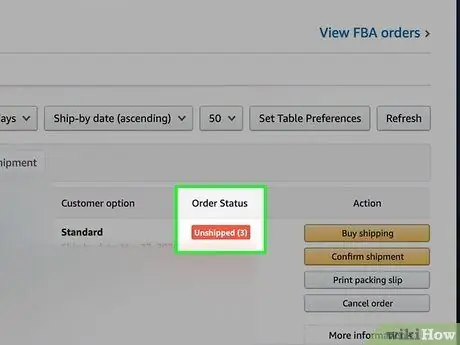
Adım 4. Durumun tamamlandığını doğrulayın
Bu, mallarınızı paketlediğiniz ve gönderilmeye hazır olduğunuz anlamına gelir. Ardından ürün sipariş numarasına tıklayın.
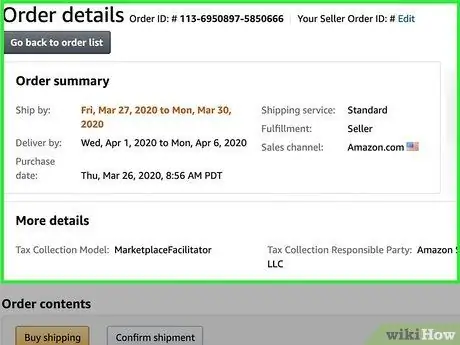
Adım 5. Sipariş Ayrıntıları sayfasına gidin
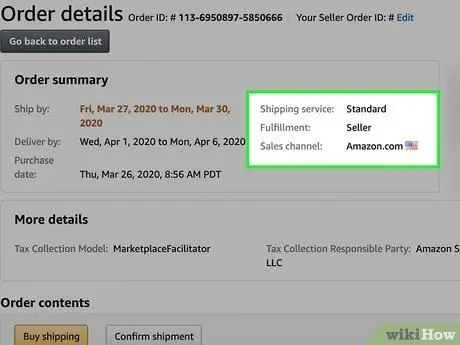
Adım 6. Nakliye yöntemini doğrulayın
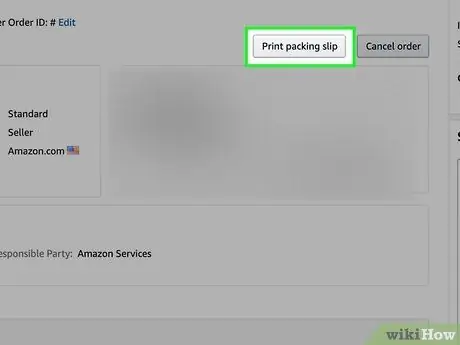
Adım 7. Ürününüz için sevk irsaliyesini ve ambalaj etiketini yazdırın
Bunu, satış sayfanızdaki "mevcut siparişlerinizi görüntüleyin" bağlantısını ve ardından "irsaliye yazdır" bağlantısını tıklayarak yapabilirsiniz. Sipariş fişi, ürün bilgilerini ve ayrıca teslimat adresini gösterecektir.
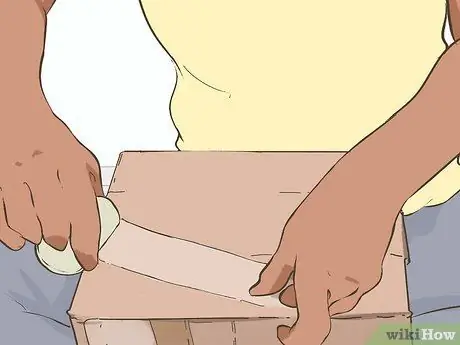
Adım 8. Malınızı paketleyin
Sattığınız mallar, teslimat sırasında onları korumak için uygun şekilde paketlenmelidir. Ayrıca ürün bilgilerini ve teslimat yerini de dışarıya yazmayı unutmayın.

Adım 9. Öğenizi gönderin
Mallarınızı gönderebilirsiniz, size kalmış. Ancak, alıcı malları ne kadar erken alırsa, o kadar iyi itibar kazanırsınız.
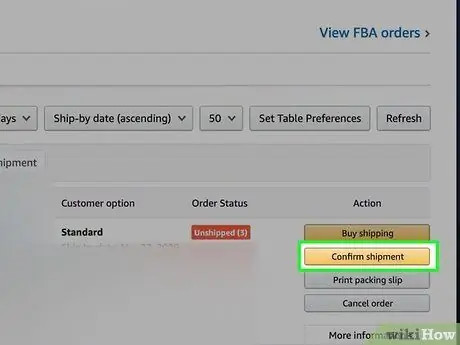
Adım 10. Teslimatı onaylayın
"Siparişlerinizi görüntüleyin" sayfasına dönün, ardından "gönderiyi onayla"yı seçin ve nakliye bilgilerini yazın.
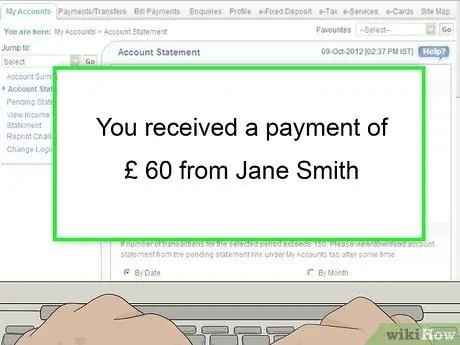
Adım 11. Ödemeyi kabul edin
Teslimat onaylandıktan sonra, alıcıdan derhal ücret tahsil edilecektir. Kurallara göre, ilk satış anında satıcı 14 gün sonra ödeme alacaktır. Bundan sonra ödemelerin günlük olarak yapılmasını talep edebilirsiniz.
Yöntem 4/4: Hesabınızı Yönetme Adımlarına Devam Edin
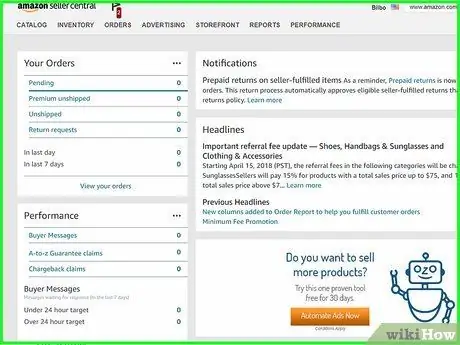
Adım 1. Satış hesabınızı ziyaret edin
"Hesabınız" sayfasına gidin ve hesap bilgilerinizle ilgili aşağıdakiler gibi bazı bağlantılar bulabilirsiniz:
- Mevcut envanterinizi görüntüleyin. Bu sayfa, sattığınız öğelerin sayısını gösterecektir.
- Siparişlerinizi görüntüleyin. Bu sayfa, ürünleriniz için sipariş sayısını gösterecektir.
- Ödeme hesabınızı görüntüleyin. Bu sayfa, satmış olduğunuz mallar için ödeme tutarını gösterecektir.
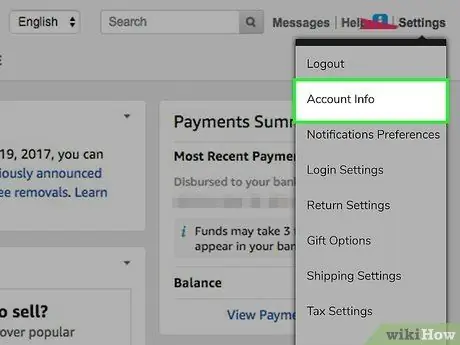
Adım 2. "Satıcı hesap bilgileri" sayfasındaki diğer bilgileri değiştirin veya ekleyin
Bu sayfada satış hesabınızla ilgili bilgileri güncelleyebilirsiniz.
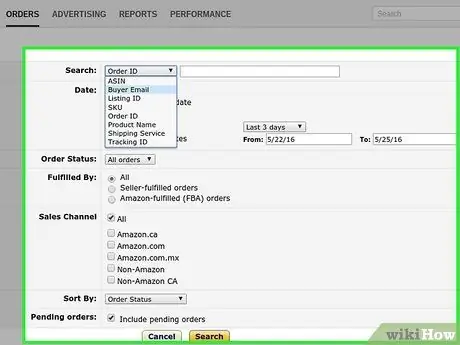
Adım 3. Öğenizle ilgili belirli bilgileri bulun
Öğenizin durumunu bilmek istiyorsanız, görüntülemek için bu bağlantıyı kullanabilirsiniz.

Adım 4. Ürün satılana kadar bekleyin
Ürününüz satıldığında, Amazon'dan sipariş ayrıntılarınızı sağlayan bir onay e-postası alacaksınız.
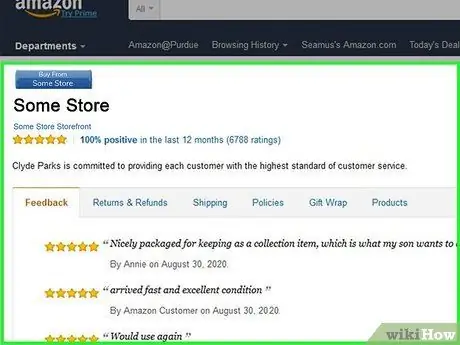
Adım 5. Derecelendirmenizi ve ayrıca düzenli olarak üstünüze verilen yanıtı kontrol edin
Öğenizi başarıyla sattıktan sonra size verilen yanıtı görebilirsiniz. Bu puanları ve yanıtları görüntülemek için satış hesabınızın "puanlarınızı ve geri bildirimlerinizi görüntüleyin" sayfasına gidebilirsiniz.
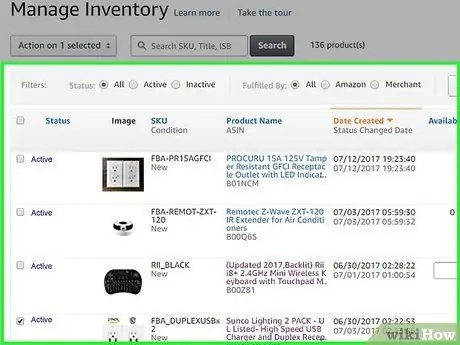
Adım 6. Daha fazla şey sat
Alıcılarınızdan iyi bir yanıt almaya devam etmek için satacağınız ürünleri listelemeye devam edin.
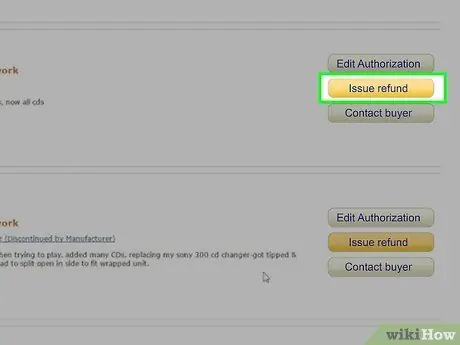
Adım 7. Geri ödeme yapın
Alıcılarınız satın aldıkları ürünlerden memnun kalmazlarsa para iadesi talep edebilirler. Bu size olursa, tam veya kısmi geri ödeme yapabilirsiniz. Bunun olup olmadığını öğrenmek için satış sayfanızdaki "sipariş için para iadesi yap" sayfasında görebilirsiniz.
Öneri
- Satışı onaylamak için e-postanızı periyodik olarak kontrol edin. Onaylamakta geç kalırsanız, alıcınızdan kötü bir yanıt alırsınız.
- Amazon'un size veya ürününüzü göndermek üzereyken size yardımcı olabilecek çeşitli hizmet teklifleri vardır.
- Amazon, mallarını paketleyip tüketicilere göndermek için yalnızca iki günleri olduğunu satıcılara bildirecek.
- Satmak üzere olduğunuz ürünlerin durumu hakkında yalan söylemeyin yoksa müşterilerinizden kötü bir itibar görürsünüz.
- Geri ödeme sorunları olması durumunda paranızı hazır bulundurun. Alıcılarınızın aldıkları mallardan memnun kalmamaları ve geri ödeme istemeleri durumunda her zaman paranızın hazır olduğundan emin olun.
- E-postalarınız her zaman spam ile doluysa, onları daha ayrıntılı olarak kontrol etmelisiniz. Amazon, satılan ürünler için 30 ila 60 gün arasında bir süre belirler.
- Bilgisayar veya oyuncak gibi belirli ürünleri satıyorsanız Amazon tarafından bazı özel kurallar belirlenir.
- Amazon'daki satış deneyiminizi CV'nize ekleyin. Bu, bir dahaki sefere başka bir işe başvurduğunuzda size yardımcı olabilir.
- Her zaman alıcılarınızdan gelen mesajları okuduğunuzdan emin olun. Bir mesaj alırsanız, satış sayfanızın sol üst kısmında bir bildirim görünecektir.
- Amazon, başka yollarınız olsa da, bir geri ödeme sorunu durumunda size seçenekler sunacaktır.
- Her zaman "Amazon'da Satış" sayfasına veya satıcı forum sayfasındaki satıcı forumuna bakmaya çalışın. Bu Amazon sitesinde diğer satıcılarla alıcılar hakkında bilgi alışverişinde bulunabilirsiniz.
- Amazon'un yetkili satıcılar için özel bir takma adı vardır, yani "Pazar Yeri Satıcısı".
- Amazon her zaman tam bir onay e-postası sağlamaz. Genellikle bunun nedeni, önce malları ve ayrıca alıcıyı doğrulamalarıdır. Bu nedenle, bu durumda, öğenizin size bildirilmesi iki gün kadar sürebilir.
- Noel veya diğer tatiller genellikle eşyalarınızı satmanız için iyi bir zamandır.
- Tatile gidiyorsanız, hesabınızı geçici olarak devre dışı bırakabilirsiniz. Hesabınızın bir süre tamamen devre dışı kalması genellikle 24 saat sürer. Bu nedenle, herhangi bir zamanda ürünleriniz satın alınırsa dikkatli olduğunuzdan emin olun. Hesabınızı yeniden etkinleştirecekseniz, kolayca yapabilirsiniz.
- Satıcı hesabınızın reklamını https://www.amazon.com/store/_storenamehere_ (hesap ayarlarınızdan erişebileceğiniz) gibi bir bağlantı kullanarak yapabilirsiniz.
- Amazon'un yalnızca resmi web sitesi aracılığıyla iletişim kurmanıza izin verdiğini unutmayın.
Dikkat
- Öğenizi gönderin. Alıcılar satın aldıkları malları teslim almadıkları takdirde ödeme yapmayacaktır.
- Amazon partisi ASLA satıcılardan satış ücretleri veya satış vergisi alın. Daha fazla bilgi için Amazon tarafından sağlanan ücretsiz telefon numarası aracılığıyla bu konuda daha fazla bilgi isteyebilirsiniz.
- Amazon, yalnızca satılan ürünler için komisyon alacaktır.






